В Windows 10 Microsoft промени начина за управление на безжичните мрежи, към които сте свързани. В Windows 10 всички настройки за мрежата и интернет могат да бъдат намерени в приложението „Настройки“, което замества „Настройки на компютъра“ от Windows 8 и 8.1 OS.
В конфигурационния панел "Мрежа и Интернет" потребителите имат възможност да преглеждат и конфигурират много параметри във всяка мрежова връзка, която могат да използват (Wi-Fi, Ethernet, VPN, Dial-up, Самолет, Мобилна точка за достъп, и др.). Освен това, в панела за настройки на мрежата и интернет можете да преконфигурирате или забравите (изтриване на мрежов профил) безжична(и) мрежа(и), която сте свързвали преди и не използвате повече.
В този урок можете да намерите подробни инструкции как да управлявате (добавяте, премахвате, деактивирате и т.н.) безжични мрежи в Windows 10.
Как да добавите, забравите или изключите безжична мрежа (и) в Windows 10.
1. Отвори Мрежови настройки, като използвате една от следните опции:
Опция 1. Натиснете Безжична връзка
икона в системната област и изберете Мрежови настройки.
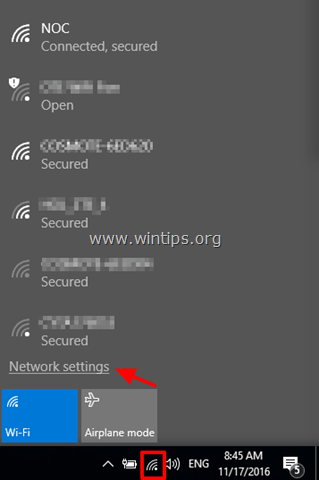
Вариант 2. Щракнете върху Започнете
> Настройки
и изберете Мрежа и интернет.
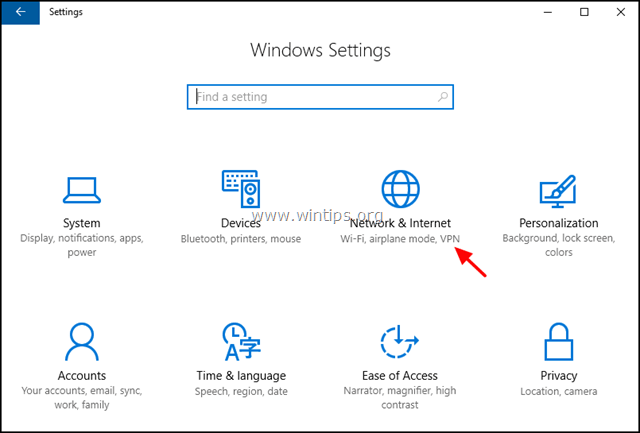
2. В прозореца мрежови настройки изберете Wi-Fi отляво.
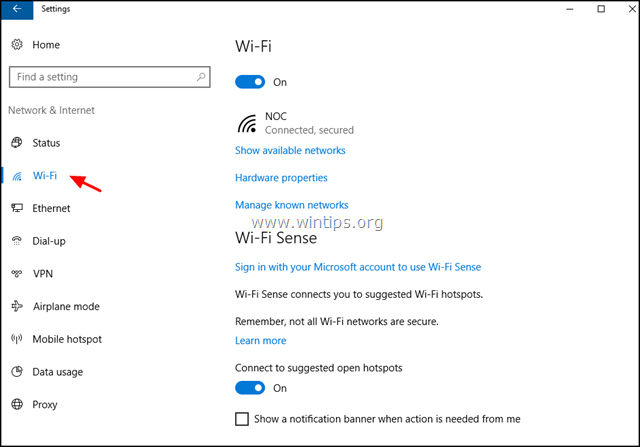
3. В настройките за Wi-Fi можете да извършите следните действия:
А. За да включите вашата Wi-Fi карта На на Изключено, созначава плъзнете превключвателя в позицията, която искате.
Б.Показване на наличните мрежи: Използвайте тази опция, за да видите всички налични мрежи във вашия район. (Можете да видите същия списък, ако натиснете бутона Wireless
икона в системната област).
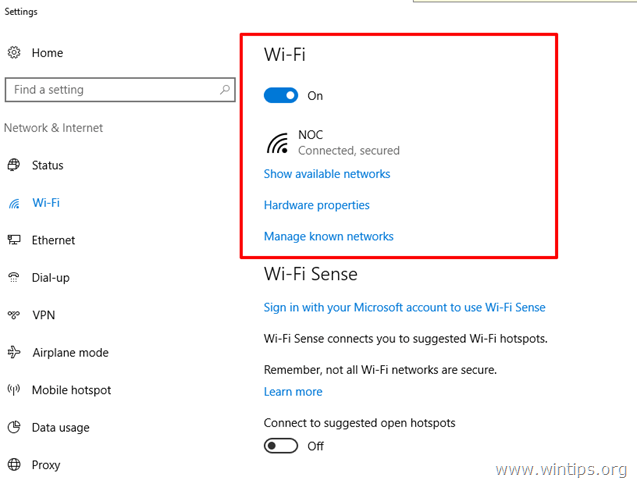
° С.Хардуерни свойства: Ако изберете тази опция, докато не сте свързани с никаква безжична мрежа, ще видите модела на вашата безжична карта, версията на драйвера и физическия MAC адрес.
В случай, че в момента сте свързани към безжична мрежа, ще видите допълнителна информация за безжичната мрежа, към която сте свързани, като безжичния SSID (име), типа на защита (напр. "WPA2-Personal"), мрежовия протокол (напр. "802.11g"), мрежовата лента (напр. "2,4 GHz") и IP Адрес.
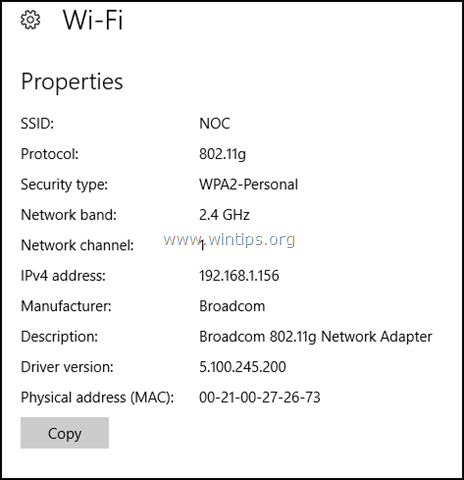
Д. Управлявайте известни мрежи: Ако изберете тази опция, ще можете да премахнете (забравите) безжична мрежа или да промените Wi-Fi Sense, на Hotspot 2.0 мрежи и на Платени Wi-Fi услуги, :
и Променете Имоти на всяка безжична мрежа, към която сте (имате) свързани, като например:
– За автоматично свързване към избраната мрежа, когато сте в обхват.
– За да направите вашия компютър откриваем от други устройства в същата мрежа.
– За да зададете избраната безжична мрежа като ограничена връзка, за да имате повече контрол върху използването на данни (например в случай, че използвате връзка с ограничена честотна лента).ii. Премахване (Забравете) всяка запазена безжична мрежа, която вече не ви е необходима, или сте променили паролата й за Wi-Fi и искате да се свържете отново с нея с новата парола.
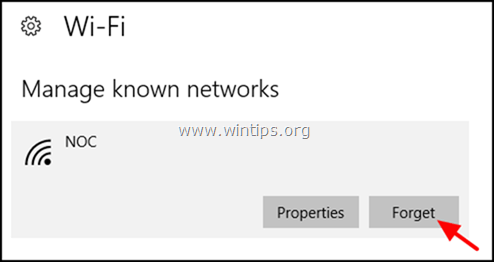
– Всичко по-горе, са основните опции за управление на Wi-Fi мрежи. Microsoft също добави някои допълнителни опции за Wi-Fi.
Е. Wi-Fi Sense, е нова функция в Windows 10, която ви позволява да се свързвате автоматично към всяка отворена гореща точка около вас.
– Ако използвате функцията Wi-Fi Sense, трябва да влезете с вашия акаунт в Microsoft и след това да активирате Wi-Fi Sense. След като активирате Wi-Fi Sense, ще можете да се свържете с всяка отворена гореща точка по-бързо, отколкото ръчно да търсите наличните отворени горещи точки.
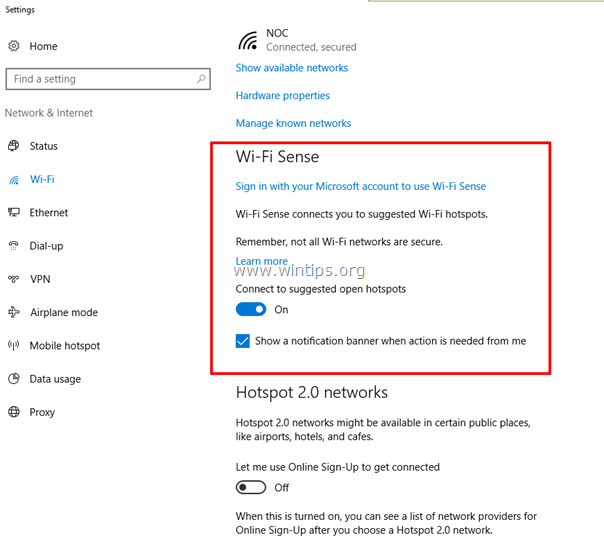
Ф. Hotspot 2.0 мрежи, (известен още като "Wi-Fi CERTIFIED Passpoint") е нова Wi-Fi технология, която се основава на 802.11u Wi-Fi стандарт и осигурява сигурен достъп до точки за достъп с възможност за Hotspot 2.0, които имат споразумения за роуминг с дома на потребителя мрежа.
– До днес потребителите трябва да избират ръчно наличните Wi-Fi мрежи, към които искат да се свържат, от Wi-Fi настройки в устройството, но тази процедура е мъка за потребителите, които пътуват или сменят местоположенията често.
– С технологията Hotspot 2.0, Wi-Fi устройство с възможност за Hotspot 2.0, ще открие автоматично във фонов режим всички налични Hotspot 2.0 Wi-Fi мрежи и ще се свърже с тях автоматично.
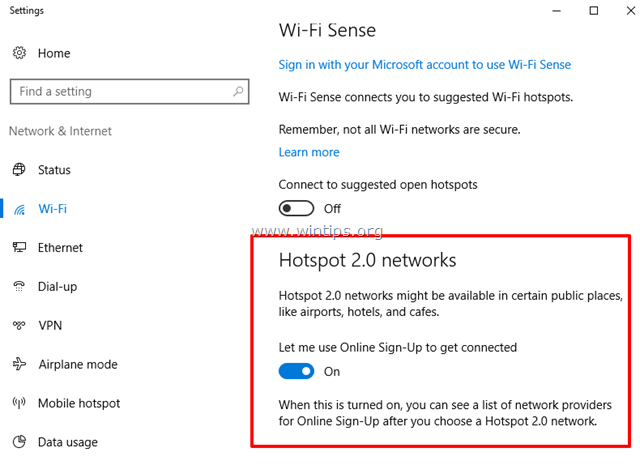
г. Платени Wi-Fi услуги са предназначени да позволят на потребителите лесно да се свързват с платени Wi-Fi горещи точки по целия свят.
Това е! Уведомете ме дали това ръководство ви е помогнало, като оставите коментар за вашия опит. Моля, харесайте и споделете това ръководство, за да помогнете на другите.